Az Animaker vízjel eltávolítása a legjobb vízjeleltávolító eszközökkel
Próbáltad már az Animakert a videód szerkesztéséhez? Ha nem, akkor ne hagyja ki a lehetőséget. Ez a platform lehetővé teszi több tervező, animátor, kezdő, profi, tartalomkészítő és mások számára, hogy rövidesen animációs filmet készítsenek. És igen, ez egy teljes eszköz; az összes szükséges sablon elérhető itt. Az összes animációs és élőszereplős funkcióval meg kell vásárolnia a szoftvert, hogy rendszeresen használhassa, anélkül, hogy problémát okozna a vízjellel és a korlátozásokkal.
Szomorú, mert nem tudja megvásárolni a szoftvert? Szerencsére az itt hozzáadott eszközök eltávolíthatják a vízjelet, amelyet az Ön által létrehozott animációhoz ad. Itt megtanítjuk hogyan lehet eltávolítani az Animaker vízjelet kevesebb, mint 5 perc alatt. Olvassa tovább ezt a cikket, hogy megértse az ötletet; később tudni fogja, miért választottuk őket.
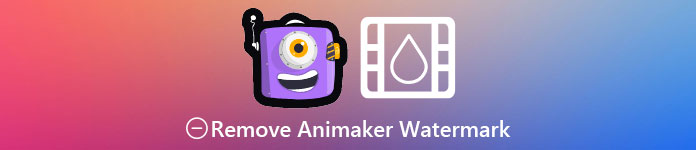
1. rész: Az Animaker vízjel eltávolítása Windows, macOS és online rendszeren [ingyenes és fizetős]
Az Animakernek van vízjele? Igen, vízjelet ad az itt szerkesztett animált videókhoz, különösen, ha nem a kereskedelmi verziót használja. Az általa hozzáadott vízjel elkerülhető, ha megvásárolja a kereskedelmi verziót, de ha nem szeretne költeni, akkor az alább hozzáadott vízjel-eltávolítót kell használnia.
FVC Video Converter Ultimate [Windows és macOS]
Tegyük fel, hogy szüksége van egy robusztus eszközre a vízjel hatékony kezeléséhez. Ki kell választania a FVC Video Converter Ultimate. Ez az eszköz minden asztali számítógépen elérhető, függetlenül attól, hogy Ön Windows vagy Mac felhasználó. Ezzel az eszközzel hatékonyan eltávolíthatja a vízjelet az Animaker-en készített animált videóiról anélkül, hogy maradékot hagyna. Még ha tapasztalatlan is a probléma kezelésében, akkor is ezt a szoftvert kell használnia, mert könnyen használható és intuitív felülettel rendelkezik.
Ez az eszköz nemcsak hatékony vízjel-eltávolító, hanem más célokra is hatékony átfogó eszköz. Letöltheti az eszközt az asztalra, hogy ellenőrizze, milyen egyéb funkciói vannak. Ha szeretnéd a videót, exportáld az Animakerbe vízjel nélkül; kövesse az alábbi eljárást.
1. lépés. Ennek a többcélú eszköznek a használatához kattintson a letöltés gombra, hogy a verziója megjelenjen a Windows vagy Mac rendszeren. Telepítse a szoftvert, majd kattintson a Start Now gombra az eszköz megnyitásához.
Ingyenes letöltésWindows 7 vagy újabb verzióhozBiztonságos letöltés
Ingyenes letöltésMacOS 10.7 vagy újabb verzió eseténBiztonságos letöltés
2. lépés. A felület bal felső részén kattintson a gombra Eszköztár és nyissa meg a Videó vízjel eltávolító. Az Eszköztár alatt láthatja, hogy az eszköz más funkciókkal és funkciókkal is rendelkezik.
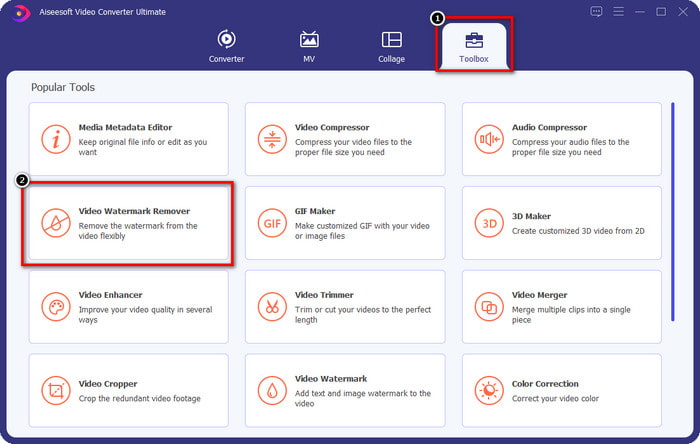
3. lépés Töltsd fel az Animakerben létrehozott animációs videót a gombra kattintva + ikon. Válassza ki a fájlt a helyi meghajtón, kattintson rá, majd nyomja meg a gombot Nyisd ki.
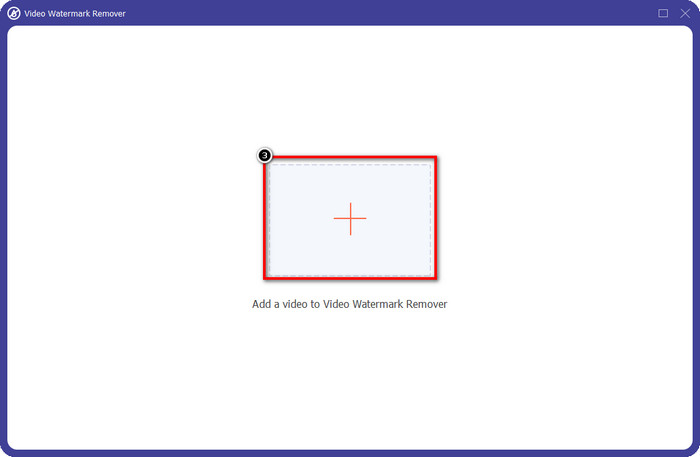
4. lépés A vízjel-eltávolító használatának folytatásához kattintson a gombra Vízjel-eltávolító terület hozzáadása.
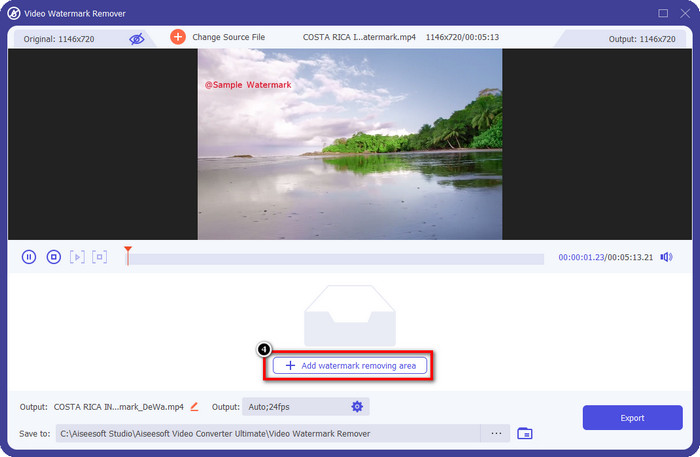
5. lépés. Helyezze a kiválasztó mezőt a vízjel területére, hogy a vízjel eltávolításával érvénybe lépjen.
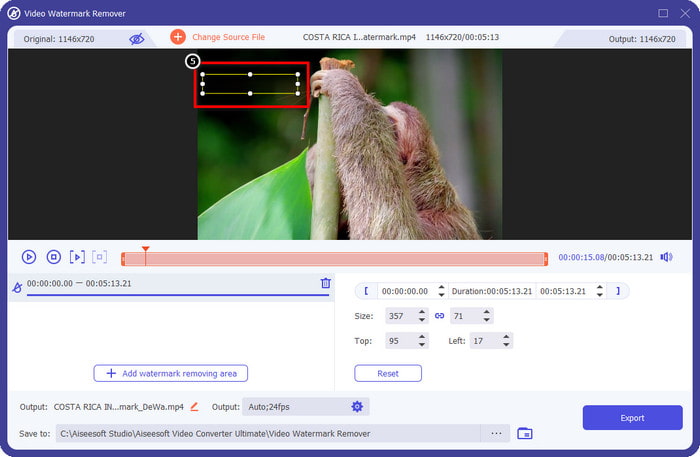
6. lépés nyomja meg Export hogy letöltse a videót az Animaker vízjel nélkül. Könnyű ugye? Intuitív kezelőfelülete miatt ez a legjobb választás a vízjel eltávolításához.
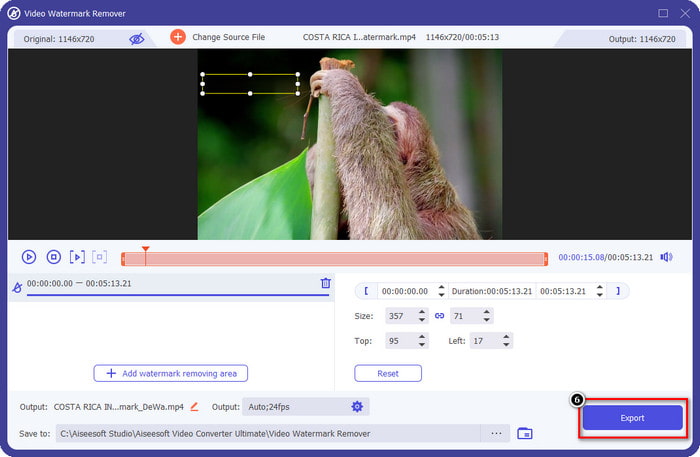
Embléma eltávolítása a videókról 123 APPS-on keresztül [Online]

Távolítsa el az emblémát a videókból a 123 APPS segítségével lehetővé teszi, hogy hatékonyan kezelje a vízjelet a videón az eltávolított funkciókkal. A letölthető vízjel-eltávolítóval ellentétben nincs szükség telepítőre a vízjel-eltávolító eszközön való használatához, mivel az elérhető az interneten. Ezenkívül biztonságos a használata; nem csoda, hogy egy megbízható vízjeleltávolító lett, amely képes megbirkózni a videón lévő vízjellel. Szeretné online használni ezt a vízjeleltávolítót, hogy a videón ne legyen Animaker vízjel? Az alábbi lépésekből megtudhatja, hogyan.
1. lépés. Nyissa meg a webböngészőt a vízjel-eltávolító online megnyitásához.
2. lépés. A hivatalos weboldalon kattintson Fájl megnyitása a használni kívánt videó feltöltéséhez, és távolítsa el a vízjelet a videón.
3. lépés Válassza ki azt a területet, amelyen vízjel szerepel a videón.
4. lépés Kattints a Megment gombot a vízjel nélküli animációs film letöltéséhez.
Gilisoft Video Watermark Removal Tool [Windows]
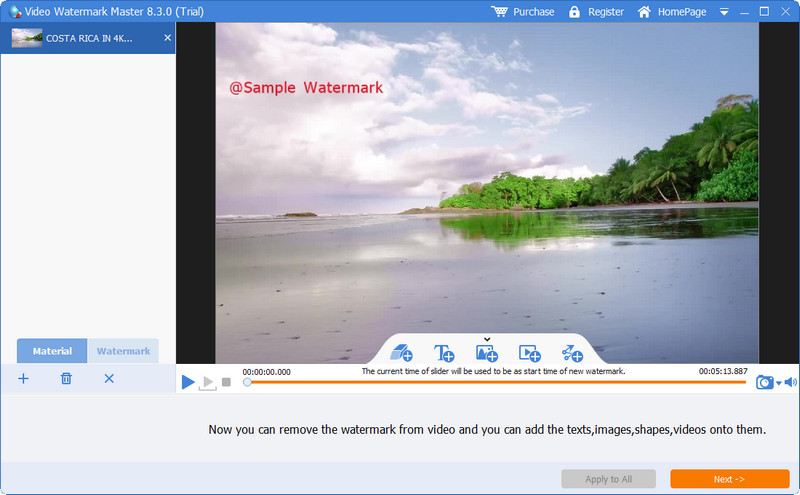
Gilisoft Video Watermark Removal Tool egy Windows vízjel-eltávolító, amellyel eltávolíthatja a vízjelet az Animakerben létrehozott animációs filmekről. Ez egy olyan eszköz, amelyet le kell töltenie a Windows rendszerre a helyi meghajtóra mentett vízjel eltávolításához. Mac felhasználók számára ez a szoftver nem érhető el az Ön operációs rendszerén. Segítségével vízjelet is hozzáadhat kép, szöveg és alakzat formájában, ha szükséges. Olvassa tovább, hogy megtudja, hogyan távolíthatja el a vízjelet az Animaker legjobb vízjeléből Windows rendszeren.
1. lépés. Töltse le a vízjel-eltávolító eszközt Windows rendszerére, kövesse a beállítási folyamatot, majd kattintson a Video Watermark Master indítása elemre.
2. lépés. nyomja meg Fájlok hozzáadása az Animakerben szerkesztett animált videó vízjellel ingyenes importálásához.
3. lépés Kattints a radír ikonra egy vízjeleltávolító terület hozzáadásához és a vízjellel ellátott területre való alkalmazásához.
4. lépés Ha végzett a videón lévő eltávolítással, kattintson a gombra Következő akkor a mini ablakok megjelennek a képernyőn. Beállíthatja a formátumot, módosíthatja a kimeneti mappát, ha akarja, majd kattintson a gombra Rajt a folyamat elindításához.
További irodalom:
Hogyan lehet eltávolítani a B612 vízjelet a képekről
Hogyan távolítsuk el a WOW Slider vízjelet ingyen
2. rész. GYIK az Animaker vízjel eltávolításával kapcsolatban
Miért nem tudom használni a többi sablont az Animakeren?
Ennek az az oka, hogy az ingyenes verzió korlátozott hozzáféréssel rendelkezik az Animakerben elérhető sablonokhoz. A prémium sablonok nem állnak rendelkezésre a nem regisztrált Animaker számára; Ha hozzá szeretne férni a pro verzióhoz, akkor látnia kell az eszköz által biztosított árterveket.
Hányszor tölthetem le a sablont az Animaker ingyenes verzióján?
Az Animaker ingyenes verziója lehetővé teszi a felhasználók számára, hogy ötször készítsenek és töltsenek le animált videókat, mindegyiken vízjellel. Tegyük fel, hogy több animált videót szeretne létrehozni ezzel a platformmal. Ebben az esetben meg kell vásárolnia az alap-, kezdő-, pro- vagy vállalati verziót.
Miért nem tudok 6 perces animációs videót készíteni az Animakeren?
Tegyük fel, hogy az Animaker ingyenes verzióját használja. Ebben az esetben gondot okoz a 6 perces videó feltöltése vagy létrehozása. Megoldhatja ezt a problémát, ha igénybe vesz egy tervet ebben az eszközben, vagy használja az FVC Video Converter Ultimate-et, hogy hosszkorlátozás nélkül készítsen videót.
Következtetés
Tehát melyik eszközt használja szívesebben? Itt választhatja ki az eszközöket, miután elolvasta a részleteket, és megtanítottuk, hogyan távolítsa el az Animaker vízjelet mindegyikről. Gondja van, mit válasszak? Ha igen, az FVC Video Converter Ultimate választása a legbiztonságosabb használható szoftver. Mivel hatékonyan látja el a feladatot a különböző problémákban, ha egyszer használja ezt az eszközt, akkor megtenné; többet kell aggódnia a videóján lévő vízjelek miatt. A megoldás az Ön kezében van, ha a legjobb szoftvert választja Windows és Mac rendszeren.



 Video Converter Ultimate
Video Converter Ultimate Screen Recorder
Screen Recorder



